WLAN
Der Zugang zum Internet und zu internen Diensten der HHN ist für viele Lehrveranstaltungen und zur digitalen Kommunikation sehr wichtig. Für Mitglieder von Bildungs- und Forschungseinrichtungen gibt es international eduroam, ein WLAN-Netzwerk, das schnell und unkompiliziert Zugang zum Internet ermöglicht.
Dieses erfordert im Gegensatz zu üblichen Heimnetzwerken die Authentifizierung mit Benutzername und Passwort. Damit sichergestellt werden kann, dass diese nicht von unbefugten mitgelesen werden können, muss auf den Endgeräten (Notebooks, Smartphones, …) ein Zertifikat installiert werden. Im Anschluss kann das Netzwerk sowohl an der Heimatinstitution als auch an anderen Standorten (z.B. Heidelberg, Berlin, Santiago de Chile, Vietnam, …) genutzt werden. Zur Einrichtung empfehlen wir die Verwendung des offiziellen Tools eduroam cat.
Dafür öffnest Du die eduroam cat Website.
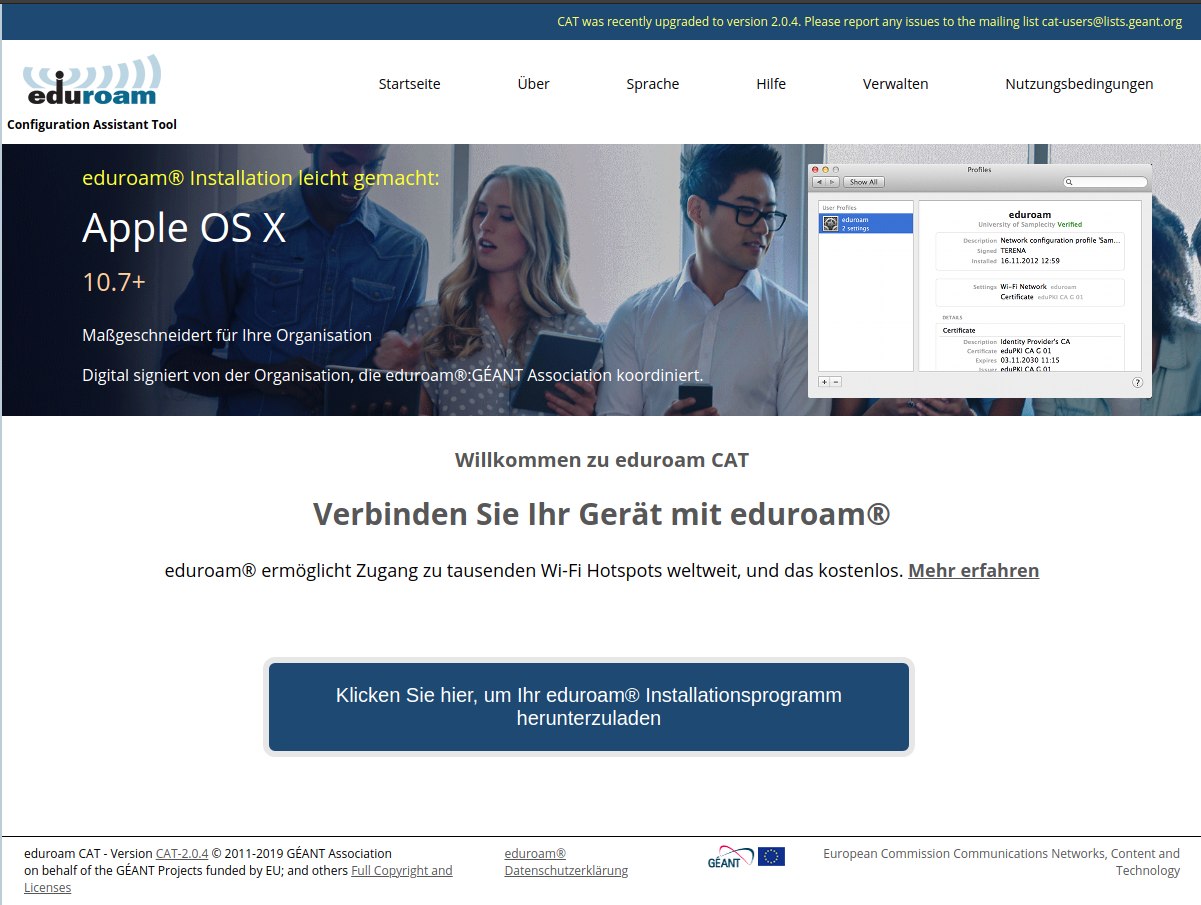
Dort klickst Du auf den Download Button unten.
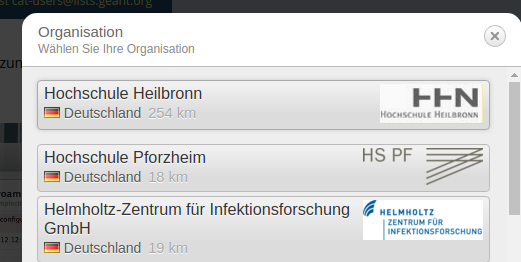
Im Anschluss muss die Institution Hochschule Heilbronn ausgewählt werden.
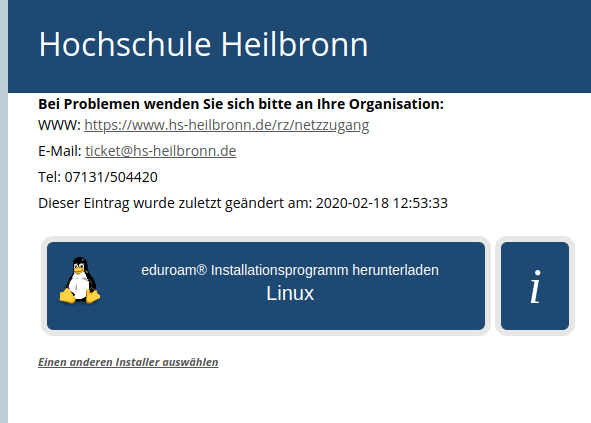
Daraufhin wird die richtige Installationsdatei angezeigt, die mit einem Klick auf “Installationsprogramm herunterladen” heruntergeladen werden kann.
Bei der nachfolgenden Installation muss als Benutzername die Kombination ldap + @hs-heilbronn.de verwendet werden (z.B. mmuster@hs-heilbronn.de), damit eine Zuordnung zur Hochschule hergestellt werden kann, falls man sich an einem anderen Standort befinden sollte. Mittlerweile ist dies auch am Heimatstandort (an der HHN) notwendig.
Nach dem Start des Installationsprogramms klickst Du auf weiter:
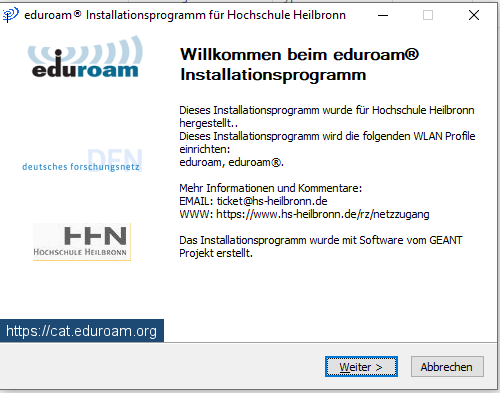
Den Hinweis kannst Du einfach akzeptieren:
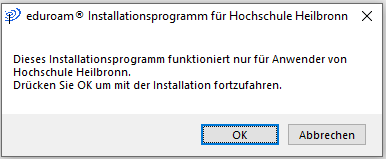
Danach gibst Du Deinen Benutzernamen ein. Wichtig: Als Benutzername muss die Kombination ldap + @hs-heilbronn.de verwendet werden (z.B. mmuster@hs-heilbronn.de).
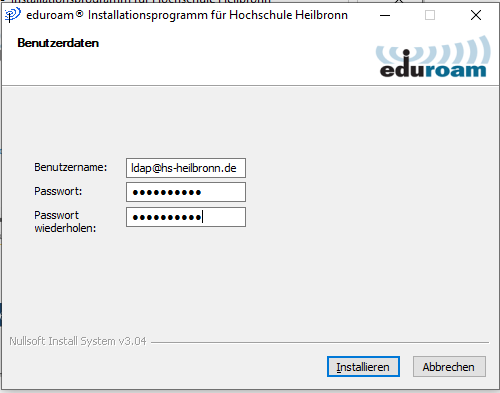
Im Anschluss bestätigst Du die Installation des Zertifikats.
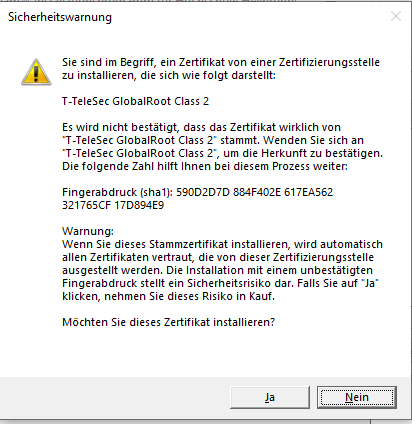
Daraufhin ist die Installation abgeschlossen und das WLAN-Netzwerk eduroam kann genutzt werden.
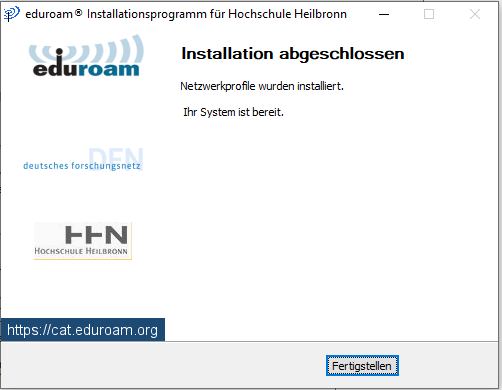
Nach dem Öffnen der Datei sieht man zuerst keine Änderung. Wie in der Benachrichtigung korrekt hingewiesen wird, müssen dafür die Systemeinstellungen geöffnet werden. Dort klickst Du unten rechts auf “Profile”.
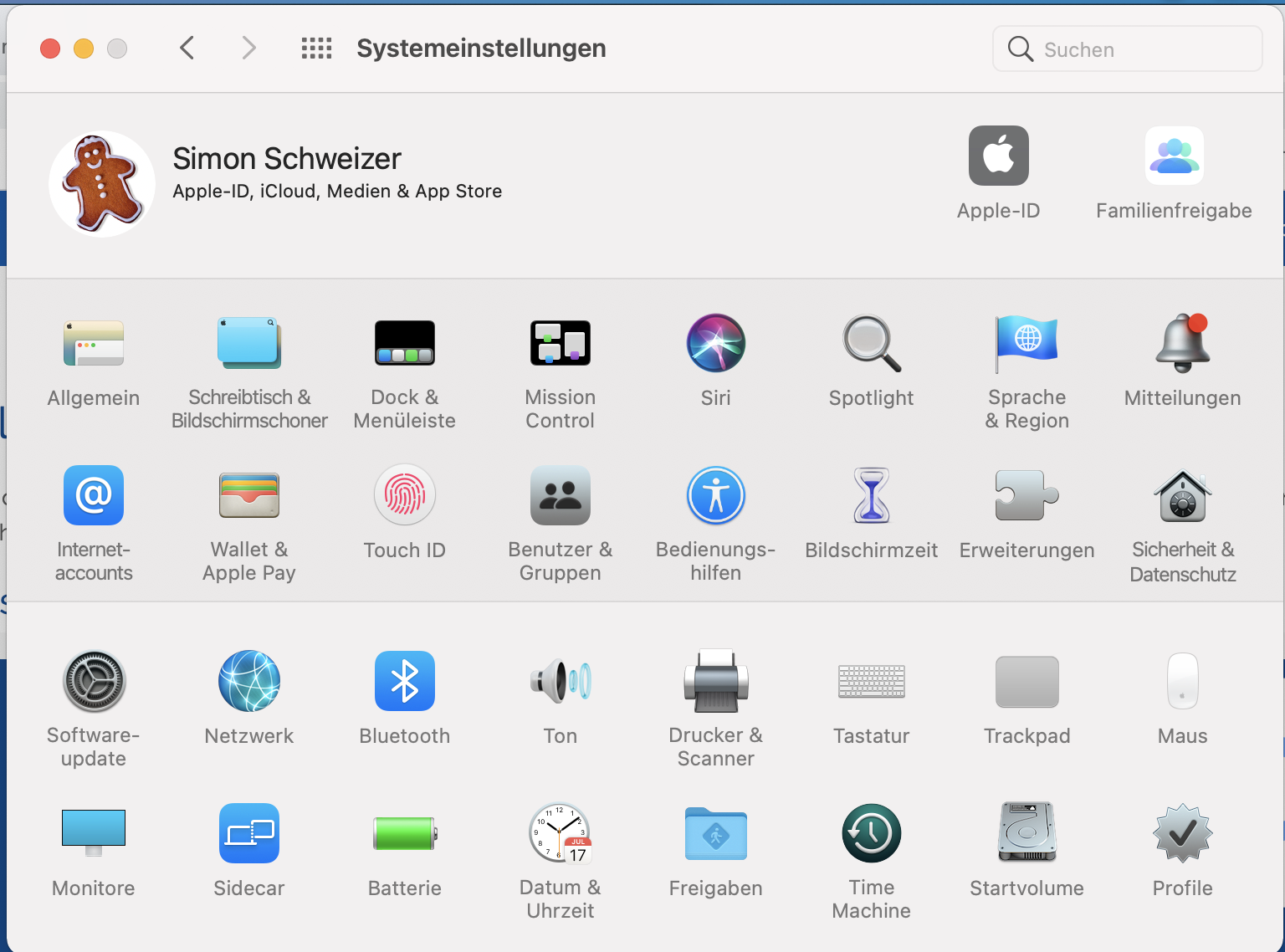
In der Liste sollte ein eduroam-Profil angezeigt werden (wie in der nachfolgenden Abbildung erkennbar). Dort klickst Du auf “Installieren”.
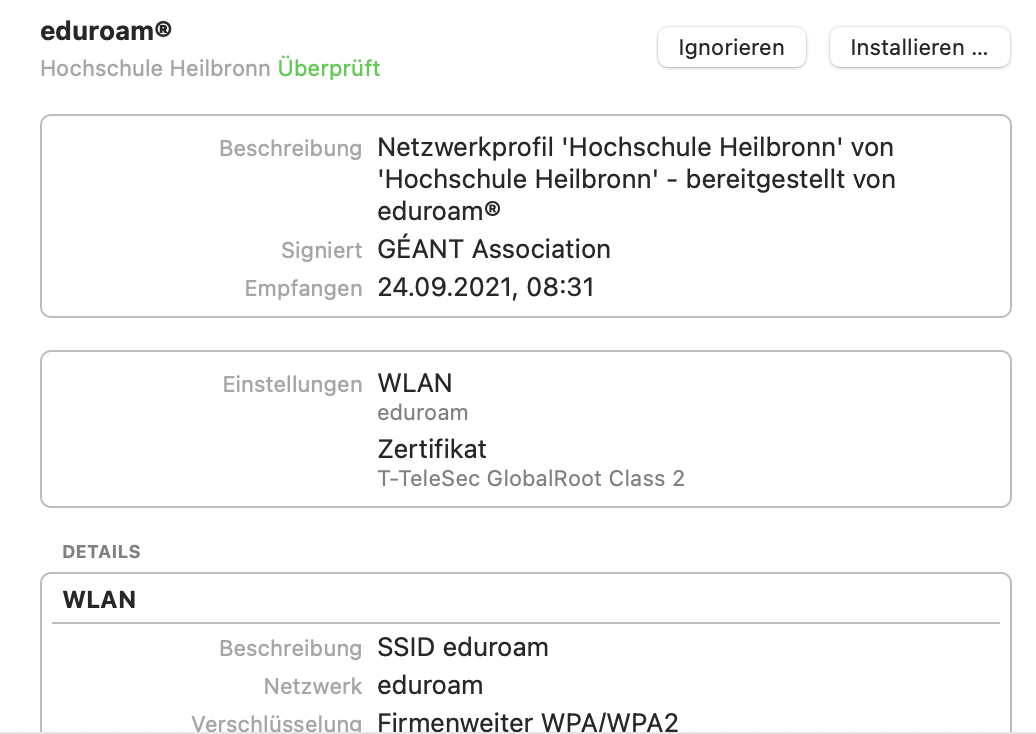
Daraufhin gibst Du Deinen Hochschulnutzernamen und Kennwort ein. Wichtig: Als Benutzername muss die Kombination ldap + @hs-heilbronn.de verwendet werden (z.B. mmuster@hs-heilbronn.de).
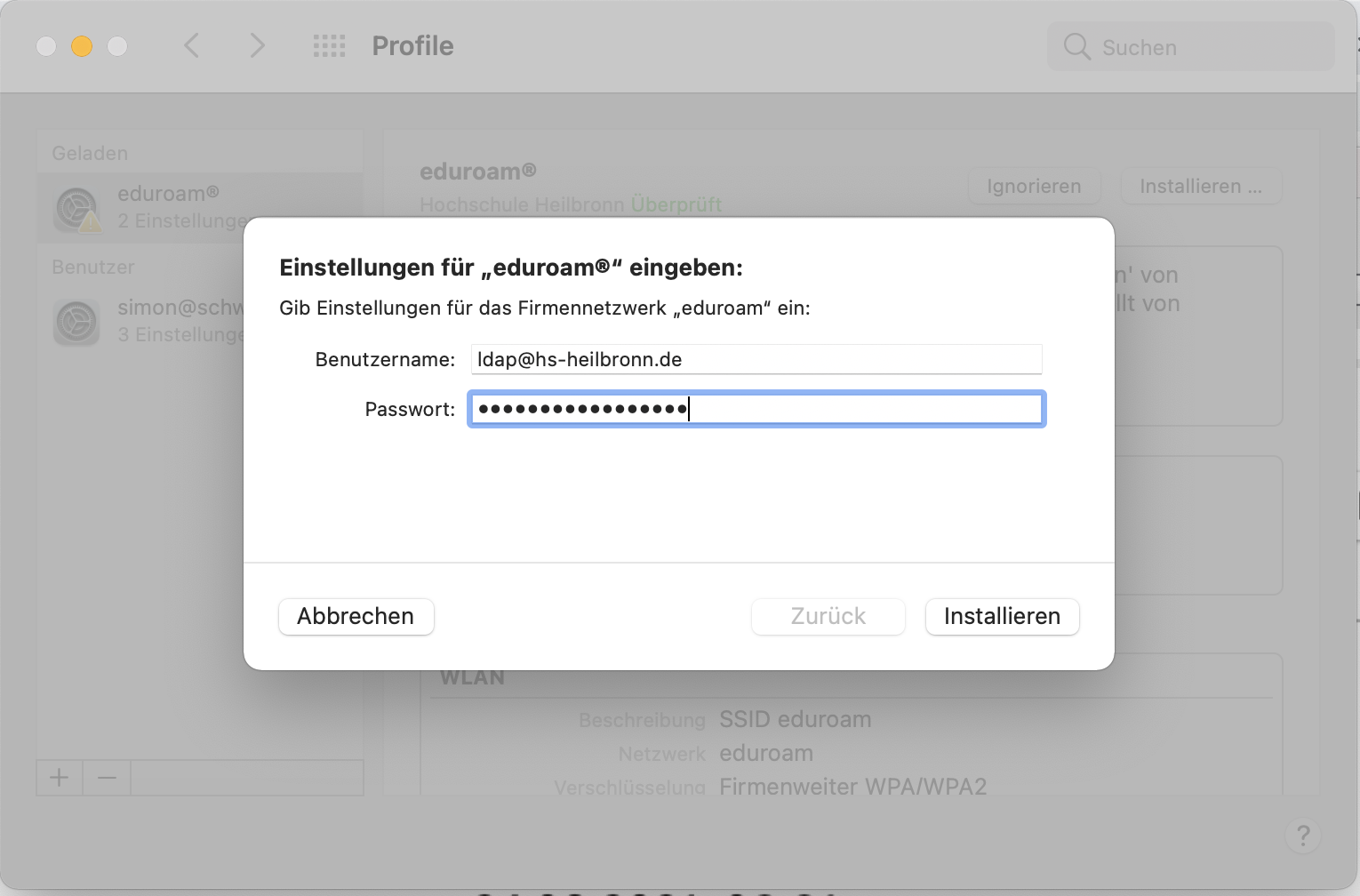
Der nachfolgende Hinweis wurde bereits korrekt beachtet und kann deshalb mit einem Klick auf “Installieren” beantwortet werden.
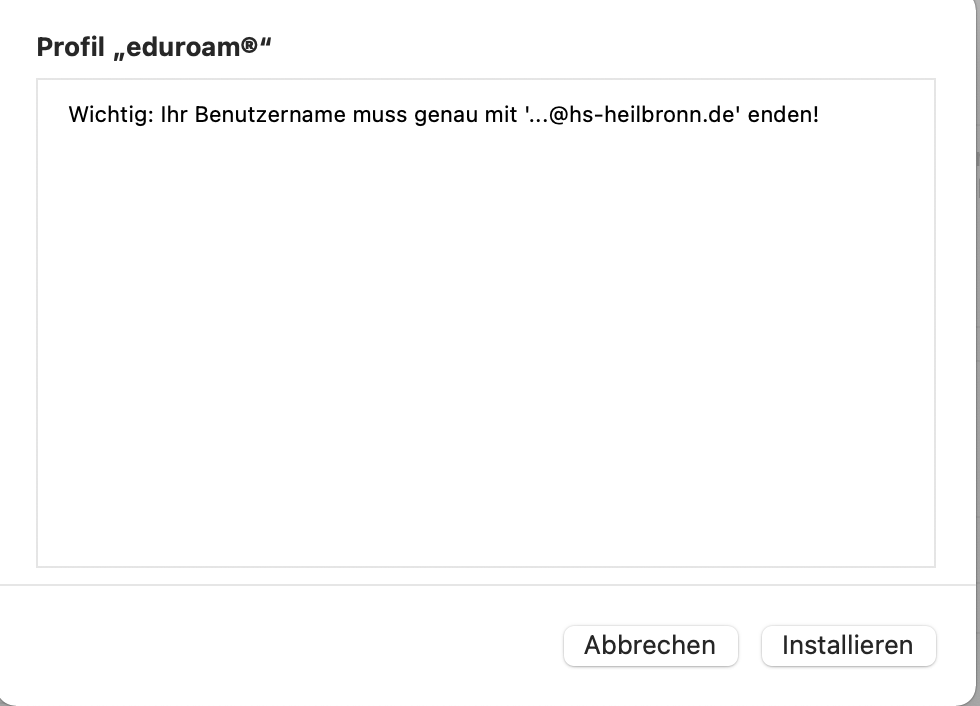
Nach der Eingabe des lokalen Passworts bzw. der Nutzung von TouchID ist die Installation abgeschlossen und das WLAN-Netzwerk eduroam kann genutzt werden.
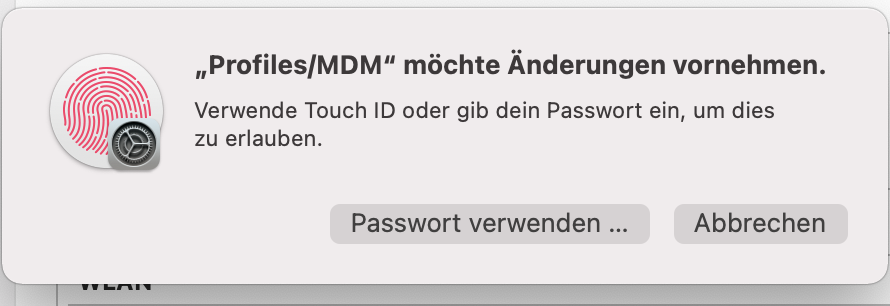
Nach dem Download des Installationsassistenten in Form eines Python-Skripts ist es am einfachsten, im entsprechenden Verzeichnis ein Terminal zu öffnen. Dies kann z.B. mit der rechten Maustaste im Dateiexplorer (z.B. Nautilus) im entsprechenden Verzeichnis und den Klick auf “Im Terminal öffnen” geschehen.
Durch die Eingabe von python3 eduroam-linux-Hochschule_Heilbronn.py kann der Installationsassistent gestartet werden.
Der erste Hinweis kann akzeptiert werden.
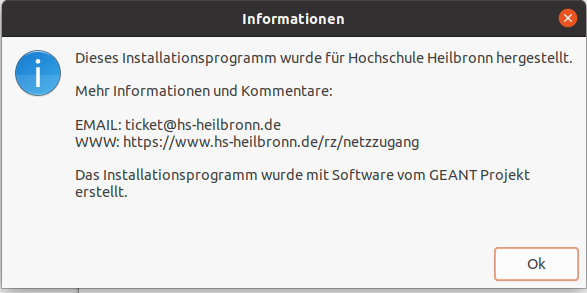
Als Student*in kannst Du die nachfolgende Abgabe mit “Ja” beantworten.
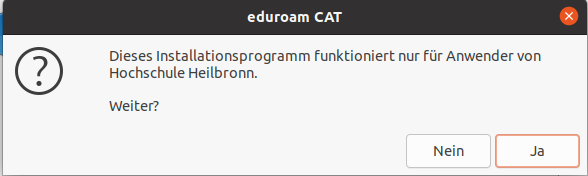
Daraufhin gibst Du Deinen Benutzernamen ein. Wichtig: Als Benutzername muss die Kombination ldap + @hs-heilbronn.de verwendet werden (z.B. mmuster@hs-heilbronn.de).
In den beiden folgenden Dialogen Dein Kennwort.
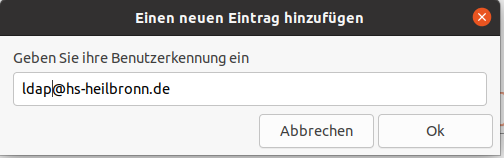
Daraufhin ist die Installation abgeschlossen und das WLAN-Netzwerk eduroam kann genutzt werden.